Fix Microsoft Windows Store-fout 0x80070520 in Windows 10
Als u na het installeren van bepaalde Windows-updates (installing certain Windows updates)Microsoft Windows Store-fout 0x80070520(Microsoft Windows Store error 0x80070520) tegenkomt terwijl u probeert een toepassing bij te werken of te installeren met Windows Store op uw Windows 10-computer, dan is dit bericht voor u bedoeld. In dit bericht zullen we de mogelijke oorzaken identificeren en de meest geschikte oplossingen bieden die u kunt proberen om u te helpen dit probleem op te lossen.
Something unexpected happened, Error code 0x80070520.
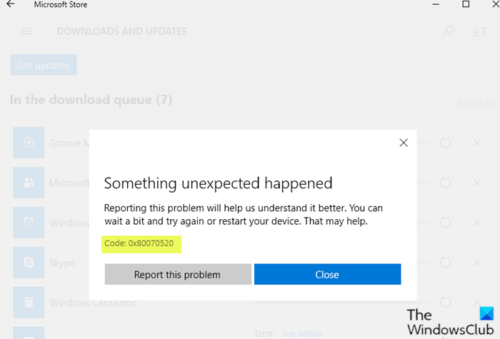
Schade in de Windows -updatecomponenten kan tot deze fout leiden, die op zijn beurt het updateproces of het openen van apps en de Windows Store verhindert . Ook verouderde Windows 10 -versie, verouderde Microsoft Store en beschadigde Microsoft Store -cache om er maar een paar te noemen, zijn ook de waarschijnlijke boosdoeners in dit probleem.
0x80070520, ERROR_NO_SUCH_LOGON_SESSION, A specified logon session does not exist. It may already have been terminated.
Microsoft Store-fout 0x80070520
Als u met dit probleem wordt geconfronteerd, start u uw pc opnieuw op, zorgt u ervoor dat alle nieuwste updates zijn geïnstalleerd en kijkt u vervolgens. Als het niet helpt, kunt u onze aanbevolen oplossingen proberen-
- Voer de probleemoplosser voor Windows-apps uit
- Reset de Windows Store -cache & wis de Windows Update -cache
- Registreer Windows Store(Windows Store) - apps opnieuw en installeer ze opnieuw.
Laten we eens kijken naar de beschrijving van het betrokken proces met betrekking tot elk van de vermelde oplossingen.
1] Voer(Run) de probleemoplosser voor Windows Store-apps uit(Windows Store Apps Troubleshooter)

Voor deze oplossing moet u de ingebouwde probleemoplosser voor Windows Store-apps uitvoeren(run the inbuilt Windows Store App Troubleshooter) en kijken of het probleem is opgelost.
2] Reset de Windows Store -cache en wis de Windows Update -cache

Voor deze oplossing moet u de inhoud van de map Softwaredistributie(clear the contents of the Software Distribution folder) wissen , de cache van de Microsoft Store(reset the Microsoft Store cache) opnieuw instellen en het updateproces opnieuw proberen. Als de fout nog steeds niet is opgelost, gaat u verder met de volgende oplossing.
3] Registreer (Re-register)Windows Store - apps opnieuw en installeer ze opnieuw
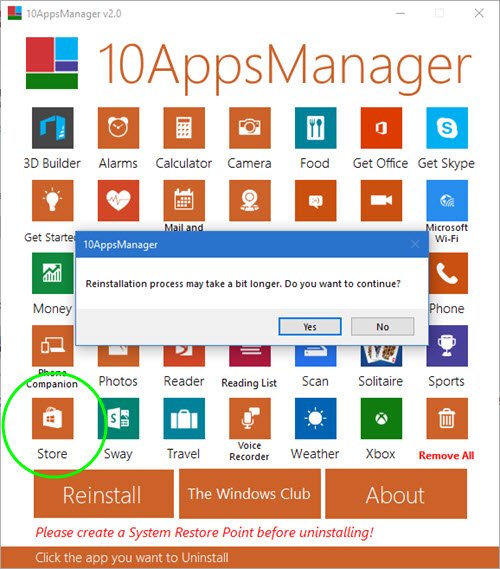
Download en gebruik onze draagbare freeware 10AppsManager om Windows Store - apps opnieuw te registreren en opnieuw te installeren.
Heeft iets geholpen?
(Did anything help?)
Related posts
Fix Microsoft Store-foutcode 0x80073CF3 op Windows 11/10
Fix Microsoft Store- of Windows Update-fout 0x80246013
Hoe u Microsoft Store-apps opnieuw registreert of opnieuw installeert in Windows 11/10
De Microsoft Store-app wordt verwijderd wanneer u zich voor de eerste keer aanmeldt
Fresh Paint voor Windows 10 is een gebruiksvriendelijke Microsoft Store-app voor schilderen
Deze app is geblokkeerd vanwege het bedrijfsbeleid - Microsoft Store
Oeps! We konden die niet opslaan - Windows Photos-app
Microsoft Store-apps resetten of repareren via Windows-instellingen
Microsoft Store-apps installeren of verwijderen in Windows 11/10
Geef ons een minuutje, we updaten het app-bericht op Windows 11/10
Fix Microsoft Store installeert geen apps
Beste 4 YouTube-apps in de Microsoft Store voor Windows-pc
Microsoft Store-apps doden of beëindigen in Windows 11/10
Hoe Microsoft Store-apps opnieuw in te stellen met PowerShell in Windows 10
Beste Zombie-games voor Windows 11/10 in de Microsoft Store
Microsoft Store-fout 0x80073CFE, de pakketrepository is beschadigd
Beste productiviteitsapps Windows 11/10 uit de Microsoft Store
Ballistic Mini Golf-game voor Windows 10 verkrijgbaar bij Microsoft Store
Fix Microsoft Store-aanmeldingsfout 0x801901f4 op Windows 11/10
Hoe vooraf geïnstalleerde Microsoft Store-apps te verwijderen in Windows 11/10
